Sauvegarder vos conversations WhatsApp avant suppression
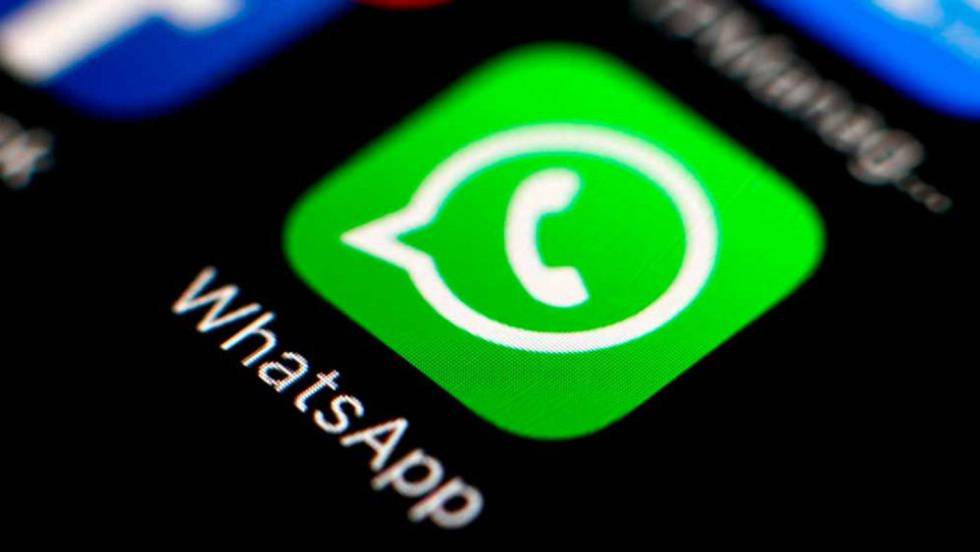
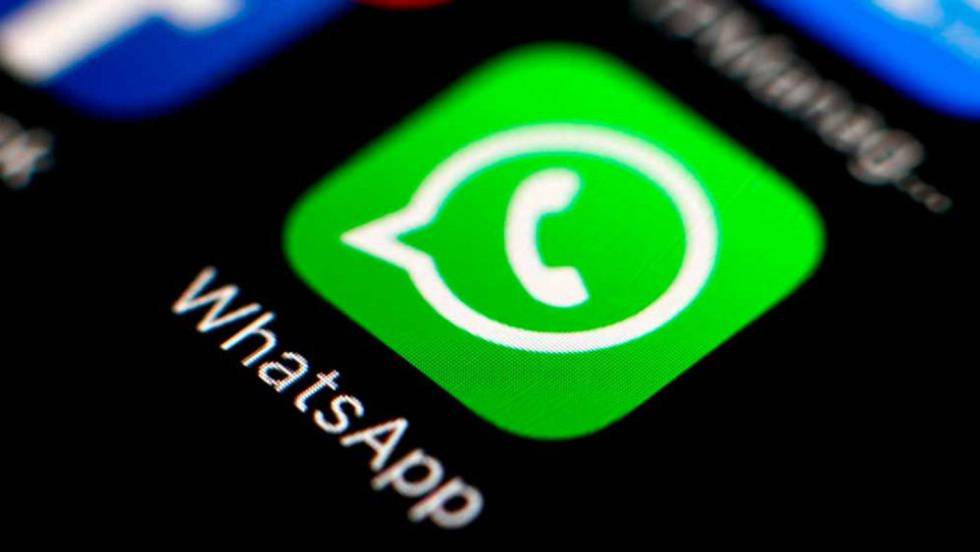
Ce qui change et pourquoi ça compte
WhatsApp utilise Google Drive pour sauvegarder messages, photos, vidéos et documents sur Android. Par défaut, Google Drive offre 15 Go d’espace gratuit pour l’ensemble des services Google. Selon un accord entré en vigueur le 12 novembre 2018, les sauvegardes WhatsApp ne sont plus comptées dans le quota Google Drive. En revanche, Google supprimera automatiquement les sauvegardes WhatsApp qui n’ont pas été mises à jour depuis plus d’un an.
Définition clé : sauvegarde WhatsApp — une copie de vos conversations et médias stockée sur Google Drive (Android) ou iCloud (iPhone) pour restauration ultérieure.
Important : les fichiers sauvegardés sur Google Drive ne bénéficient pas du chiffrement de bout en bout de WhatsApp tant qu’ils résident dans le cloud. Traitez ces sauvegardes comme des copies non chiffrées.
Étapes pour sauvegarder manuellement WhatsApp sur Android
- Ouvrez l’application Google Drive et vérifiez que vous êtes connecté au compte Google souhaité.
- Connectez votre téléphone à un réseau Wi‑Fi stable (les sauvegardes peuvent être volumineuses).
- Ouvrez WhatsApp.
- Allez dans Menu (3 points en haut à droite) > Paramètres > Discussions > Sauvegarde discussions.
- Appuyez sur Sauvegarder. Choisissez la fréquence de sauvegarde et le compte Google si demandé.
- Attendez la fin de l’opération avant de fermer l’application.
Conseil : activez la sauvegarde sur Wi‑Fi uniquement pour éviter des frais de données mobiles élevés.
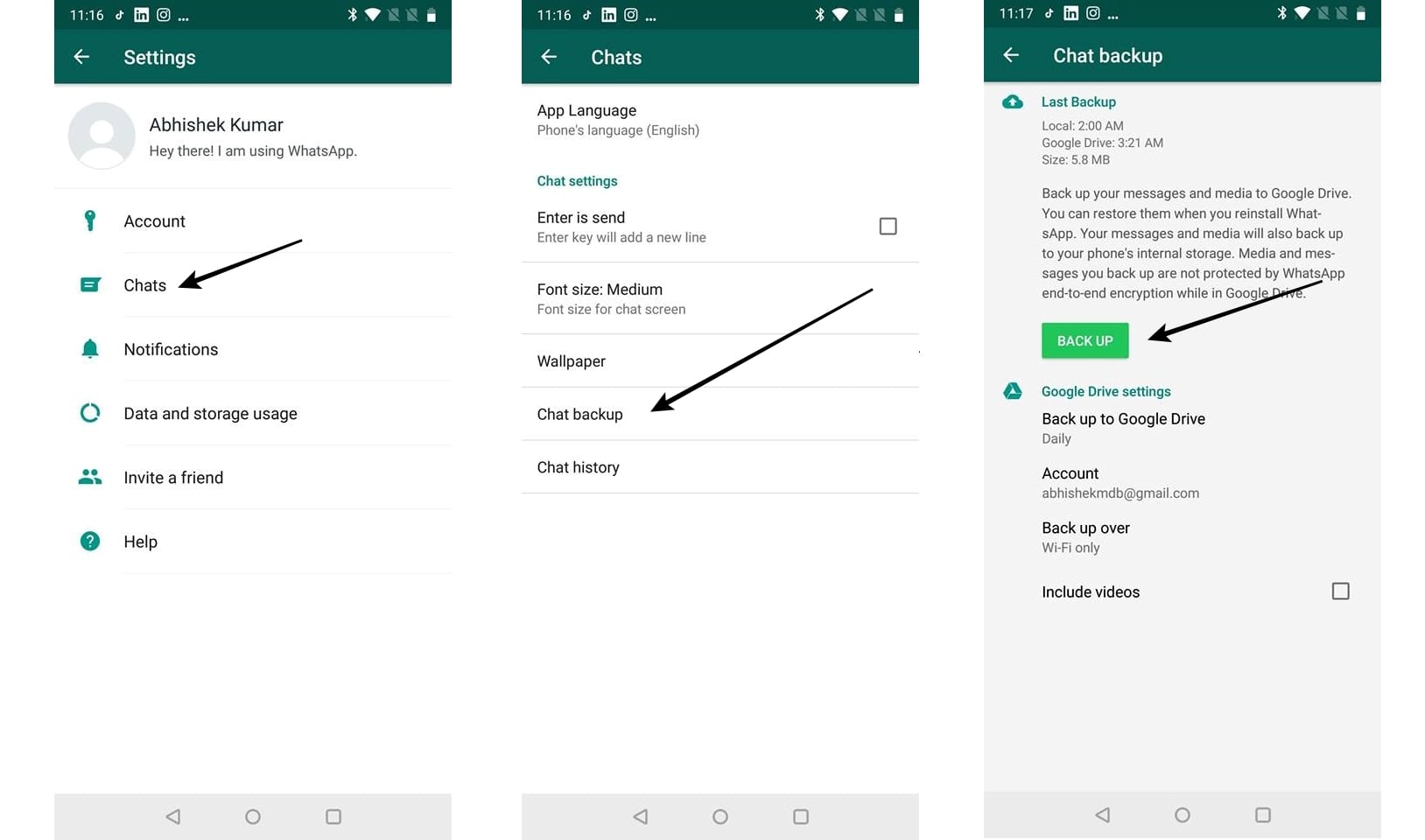
Alternatives et bonnes pratiques
- Exporter une conversation : depuis une discussion, Menu > Plus > Exporter discussion. Vous obtiendrez un fichier .txt et vous pouvez inclure ou non les médias. Utile pour archiver une conversation précise hors cloud.
- Sauvegarde locale : WhatsApp crée aussi des sauvegardes locales sur la mémoire du téléphone. Copiez le dossier WhatsApp/Databases sur un PC ou un disque externe pour conserver une copie hors ligne.
- Chiffrement tiers : utilisez des archives chiffrées (par ex. un fichier ZIP protégé) si vous exportez conversations avec médias.
Quand cela échoue : si la sauvegarde échoue, vérifiez l’espace libre du compte Google, l’autorisation d’accès de WhatsApp à Google Drive et l’état du réseau.
Sécurité et confidentialité
- Les sauvegardes sur Google Drive ne bénéficient pas du chiffrement de bout en bout. Toute personne ayant accès au compte Google ou au fichier Drive peut lire les données.
- Pour réduire les risques, activez l’authentification à deux facteurs sur votre compte Google et sur WhatsApp.
- Si vous traitez des données sensibles, préférez une sauvegarde locale chiffrée ou une solution de stockage contrôlée.
Notes : la suppression automatique par Google concerne uniquement les sauvegardes inactives depuis plus d’un an. Cette règle s’applique aux comptes associés aux sauvegardes Android. Les utilisateurs d’iPhone utilisent iCloud pour les sauvegardes WhatsApp.
Checklist rapide avant une suppression automatique
- Vérifier la date de la dernière sauvegarde dans WhatsApp.
- Lancer une sauvegarde manuelle si la dernière date de plus de 11 mois.
- Confirmer le compte Google utilisé pour la sauvegarde.
- Copier les sauvegardes locales sur un PC ou un disque externe si nécessaire.
- Activer l’authentification à deux facteurs sur Google.
Scénarios où cette procédure est insuffisante
- Si vous perdez votre téléphone et que vous n’avez pas de sauvegarde locale ni accès au compte Google, vous ne pourrez pas restaurer les médias.
- Si vous avez des politiques d’entreprise strictes sur le stockage cloud, stockez les données sur une solution approuvée par votre service informatique.
Résumé et recommandations
- Vérifiez et lancez une sauvegarde manuelle avant que votre sauvegarde n’atteigne un an d’inactivité.
- Considérez l’exportation de discussions importantes et la sauvegarde locale chiffrée pour les conversations sensibles.
- Activez l’authentification à deux facteurs et surveillez l’espace associé à votre compte Google.
Important : ces instructions concernent spécifiquement Android (Google Drive). Les utilisateurs iPhone doivent vérifier leurs sauvegardes iCloud.
Fiche pratique : Google Drive offre 15 Go gratuits de base. Les sauvegardes WhatsApp peuvent inclure messages, photos, vidéos, documents et GIFs.
Publication rapide : partagez ces étapes avec vos contacts si vous voulez éviter la perte de conversations importantes.
Fin de l’article.
Matériaux similaires

Installer et utiliser Podman sur Debian 11
Guide pratique : apt-pinning sur Debian

OptiScaler : activer FSR 4 dans n'importe quel jeu
Dansguardian + Squid NTLM sur Debian Etch

Corriger l'erreur d'installation Android sur SD
